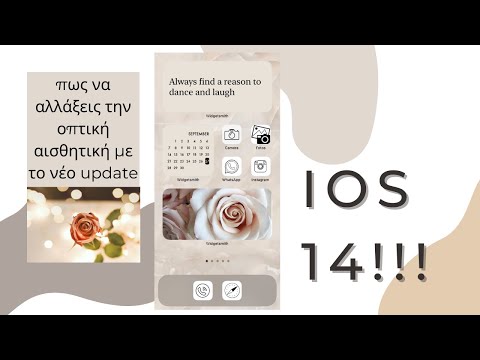
Περιεχόμενο
- Ποια είναι τα Catches of Going Back στο iOS 13;
- Πώς να κάνετε υποβάθμιση από το iOS 14 Beta
- Πώς να βάλετε το iPhone σας σε λειτουργία ανάκτησης
Μπορείτε να καταργήσετε το iOS 14 beta και να επιστρέψετε στο iOS 13 εάν δεν σας αρέσουν οι νέες λειτουργίες, αντιμετωπίζετε προβλήματα ή χρειάζεστε μια εφαρμογή που δεν λειτουργεί σωστά στο iOS 14 beta. Δείτε πώς μπορείτε να καταργήσετε το iOS 14 beta και να επιστρέψετε στο iOS 13.
Αυτό λειτουργεί για μετάβαση από την έκδοση beta του iOS 14 στην τελευταία έκδοση του iOS 13. Θα θελήσετε να βεβαιωθείτε ότι έχετε αντίγραφο ασφαλείας από το iOS 13, καθώς δεν μπορείτε να επαναφέρετε ένα αντίγραφο ασφαλείας iOS 14 σε μια συσκευή στο iOS 13.
Μπορείτε να βασιστείτε σε αυτήν την εργασία μέχρι την ημερομηνία κυκλοφορίας του iOS 14 και για περίπου μία εβδομάδα μετά την επίσημη κυκλοφορία. Το μόνο πράγμα που θα αλλάξει είναι σε ποια έκδοση του iOS 13 θα κάνετε υποβάθμιση. Η Apple δεν θα κλείσει αυτήν την υποβάθμιση από την έκδοση beta σε μια τυπική έκδοση.
Ποια είναι τα Catches of Going Back στο iOS 13;
Εάν δημιουργήσατε ένα αρχειοθετημένο τοπικό αντίγραφο ασφαλείας πριν εγγραφείτε στην έκδοση beta, μπορείτε εύκολα να καταργήσετε το iOS 14 beta και να επαναφέρετε το αντίγραφο ασφαλείας για να φτάσετε εκεί που βρισκόσασταν πριν δοκιμάσετε. Εάν δεν δημιουργήσατε αντίγραφα ασφαλείας, μπορείτε ακόμα να κάνετε υποβάθμιση, αλλά δεν θα μπορείτε να επαναφέρετε και να παραλάβετε από πού βρισκόσασταν.
Στις περισσότερες περιπτώσεις, η υποβάθμιση του iOS 14 beta σε iOS 13 δεν έχει σημαντικά αλιεύματα. Παρόλο που η Apple δεν υποστηρίζει πλήρως την υποβάθμιση από επίσημες κυκλοφορίες, όλοι συμμετέχουν σε αυτήν τη διαδικασία.
Εκτός από το αρχειοθετημένο αντίγραφο ασφαλείας του iOS 13, είναι καλή ιδέα να δημιουργήσετε ένα αντίγραφο ασφαλείας του τηλεφώνου σας στο iOS 14 πριν ξεκινήσετε τη διαδικασία υποβάθμισης, ώστε να είστε πλήρως καλυμμένοι.
Πώς να κάνετε υποβάθμιση από το iOS 14 Beta

Πρέπει να χρησιμοποιήσετε τη λειτουργία ανάκτησης για να επιστρέψετε στο iOS 13 από το iOS 14 beta.
Αυτός ο οδηγός σας καθοδηγεί από τη μετάβαση από το iOS 14 beta στο iOS 13.5.1, ή όποια και αν είναι η τρέχουσα έκδοση του iOS όταν διαβάζετε αυτό. Η διαδικασία απλώς σας στέλνει πίσω στη νεότερη επίσημη έκδοση του iOS. Θα επαναφέρετε το iPhone σας όταν βρίσκεται σε λειτουργία ανάκτησης. Δείτε πώς μπορείτε να βάλετε το iPhone σας σε λειτουργία ανάκτησης και να κάνετε υποβάθμιση σε iOS 13.
- Ανοίξτε το Finder.
- Συνδέστε τη συσκευή σας στον υπολογιστή με καλώδιο αστραπής.
- Βάλτε τασυσκευή σε λειτουργία ανάκτησης. Αυτό διαφέρει ανάλογα με τη συσκευή, οπότε ακολουθήστε τις οδηγίες για το μοντέλο που έχετε παρακάτω.
- Το Finder θα εμφανιστεί ρωτώντας εάν θέλετε να επαναφέρετε. Κάντε κλικ στο Επαναφορά για να διαγράψετε το iPhone.
- Περιμένετε να ολοκληρωθεί η διαδικασία επαναφοράς και στη συνέχεια ξεκινήστε νέα ή επαναφέρετε ένα αντίγραφο ασφαλείας του iOS 13
Πιθανότατα θα πρέπει να απενεργοποιήσετε το Find My iPhone για να λειτουργήσει αυτό. Για να το κάνετε αυτό, μεταβείτε στοΡυθμίσεις -> Apple ID -> iCloud -> Εύρεση του iPhone μου -> Απενεργοποίησηκαι εισαγάγετε τον κωδικό πρόσβασής σας όταν σας ζητηθεί.
Πώς να βάλετε το iPhone σας σε λειτουργία ανάκτησης

Επιλέξτε Επαναφορά για να εγκαταστήσετε την τρέχουσα έκδοση iOS χωρίς beta.
Οι οδηγίες για να θέσετε το iPhone σας σε λειτουργία ανάκτησης διαφέρουν από συσκευή σε συσκευή. Για να λειτουργήσει αυτό, το iPhone σας πρέπει να είναι συνδεδεμένο σε υπολογιστή. Εδώ είναι μια ανάλυση του τρόπου με τον οποίο λειτουργεί.
- iPhone XS, iPhone XS Max, iPhone XR, iPhone X, iPhone 8, iPhone 8 Plus – Πατήστε και απελευθερώστε γρήγορα την ένταση του ήχου, πατήστε και απελευθερώστε γρήγορα την ένταση του ήχου. Πατήστε και κρατήστε πατημένο το πλευρικό κουμπί έως ότου εμφανιστεί η οθόνη ανάκτησης.
- iPhone 7 και iPhone 7 Plus – Πατήστε παρατεταμένα το κουμπί λειτουργίας και το κουμπί μείωσης έντασης ταυτόχρονα. Κρατήστε πατημένα τα κουμπιά, κρατήστε πατημένο όταν βλέπετε το Λογότυπο της Apple. αφήστε το όταν δείτε την οθόνη λειτουργίας ανάκτησης.
- iPhone 6s και παλαιότερα, iPads, iPod Touch – Πατήστε παρατεταμένα το κουμπί λειτουργίας και το κουμπί Home ταυτόχρονα. Κρατήστε πατημένα τα κουμπιά, κρατήστε πατημένο όταν βλέπετε το Λογότυπο της Apple. αφήστε το όταν δείτε την οθόνη λειτουργίας ανάκτησης.
Όταν δείτε μια οθόνη ανάκτησης στο iPhone σας και ένα μήνυμα για σύνδεση στο iTunes, μπορείτε να προχωρήσετε και να ακολουθήσετε τις επιλογές επαναφοράς στον υπολογιστή σας. Αυτό θα σας οδηγήσει πίσω στο iOS 13.

